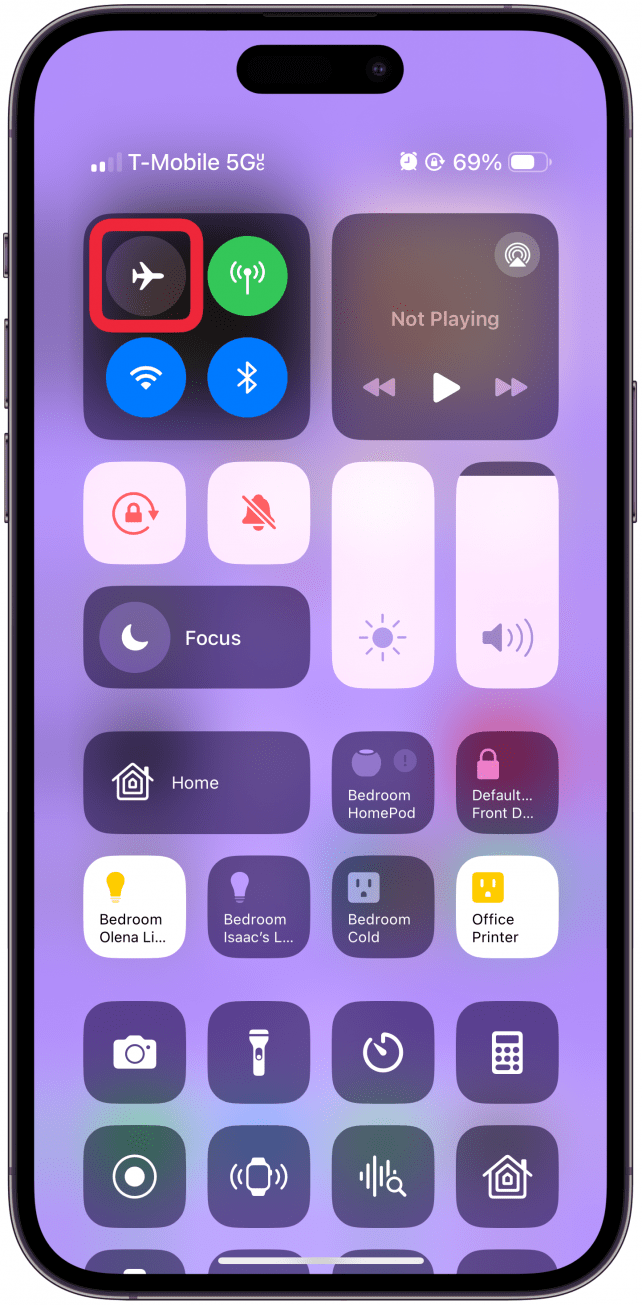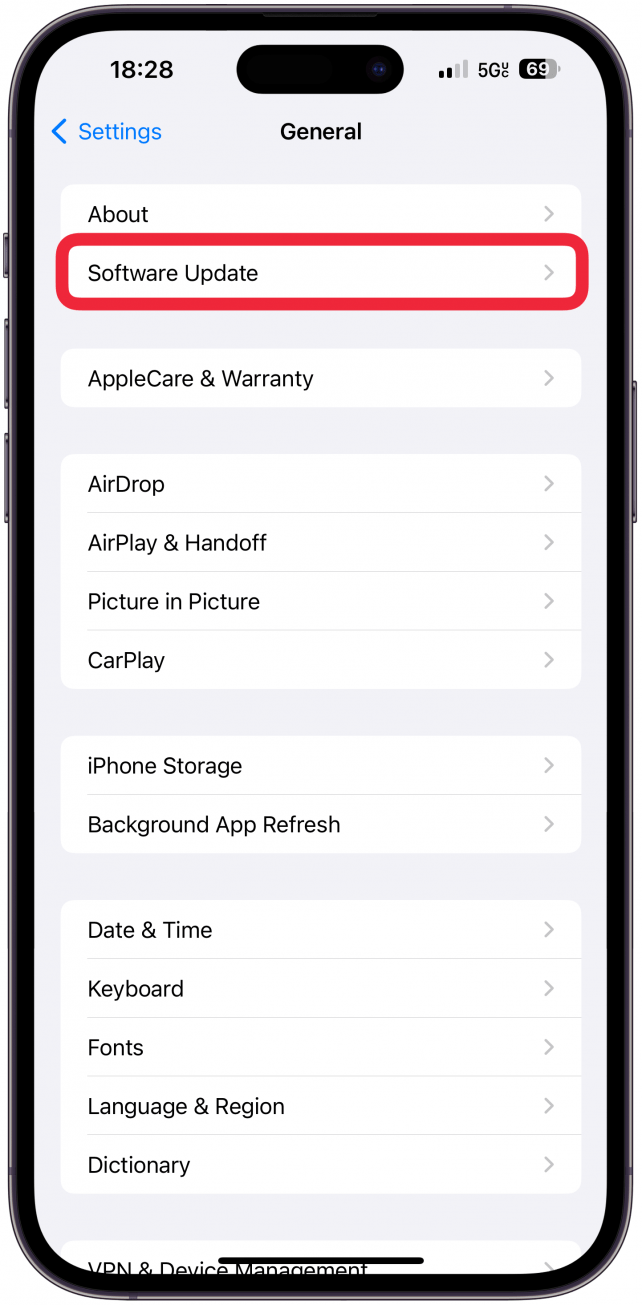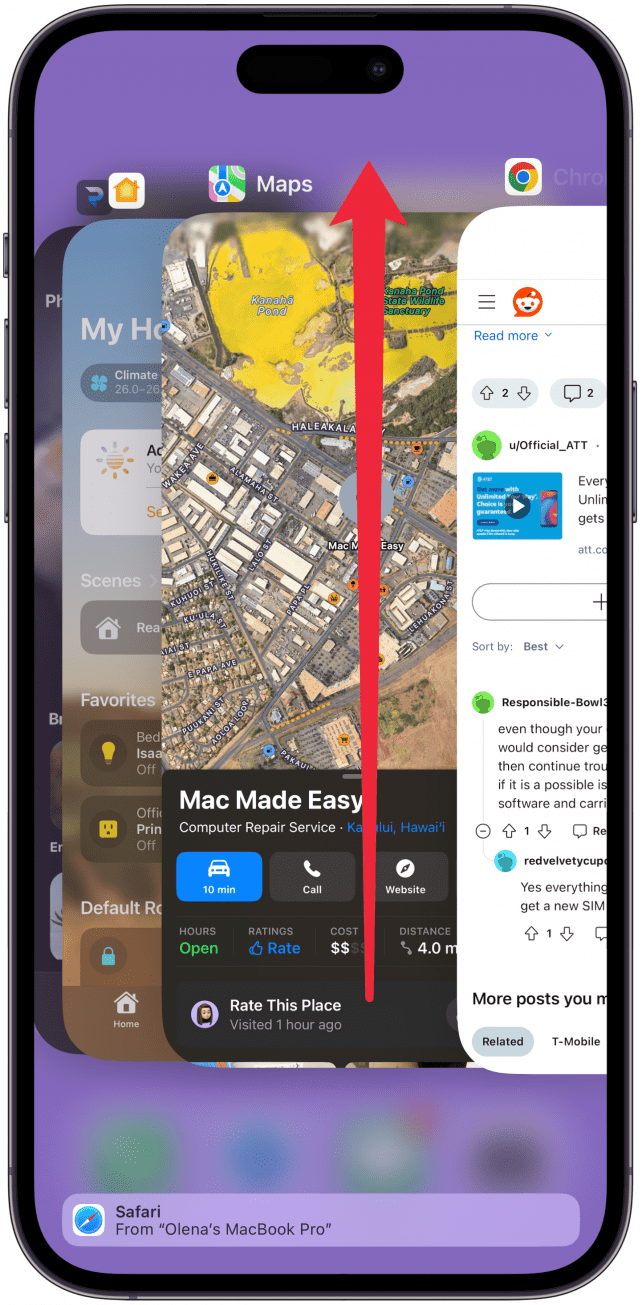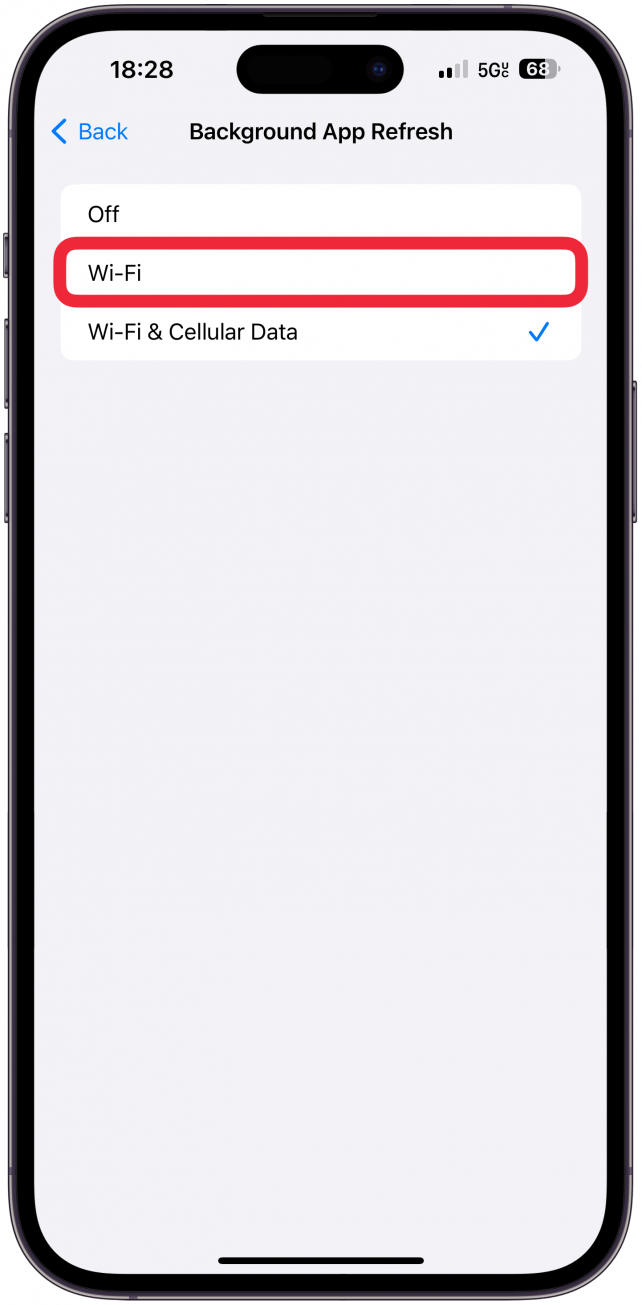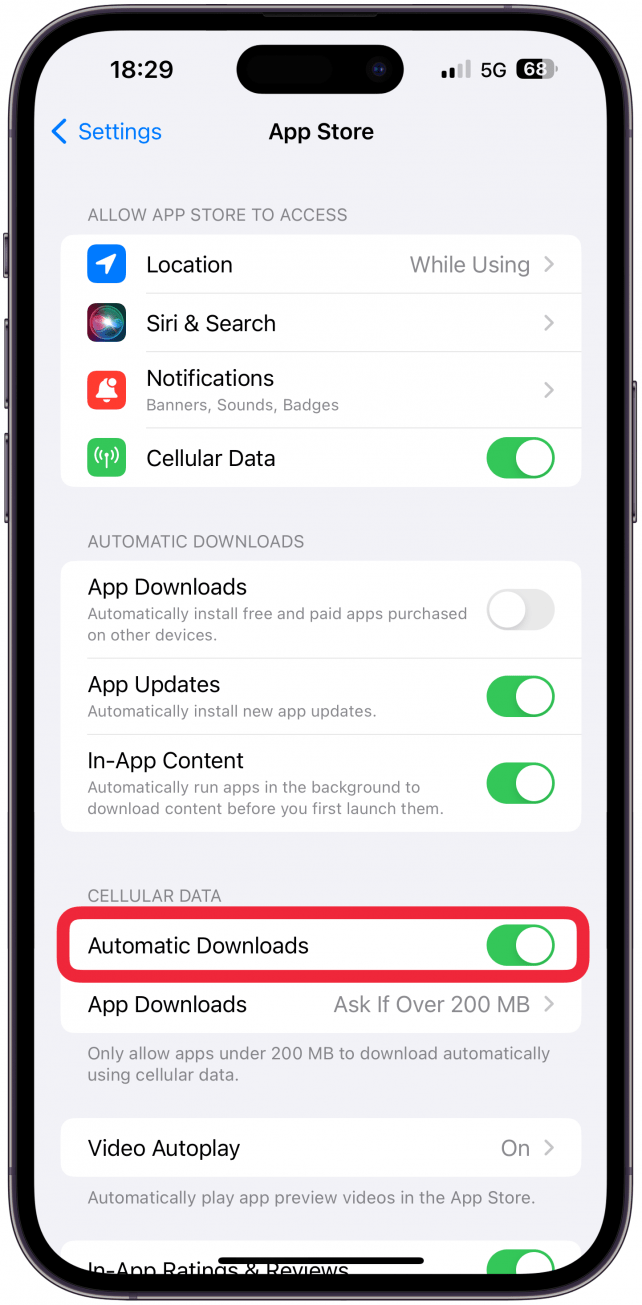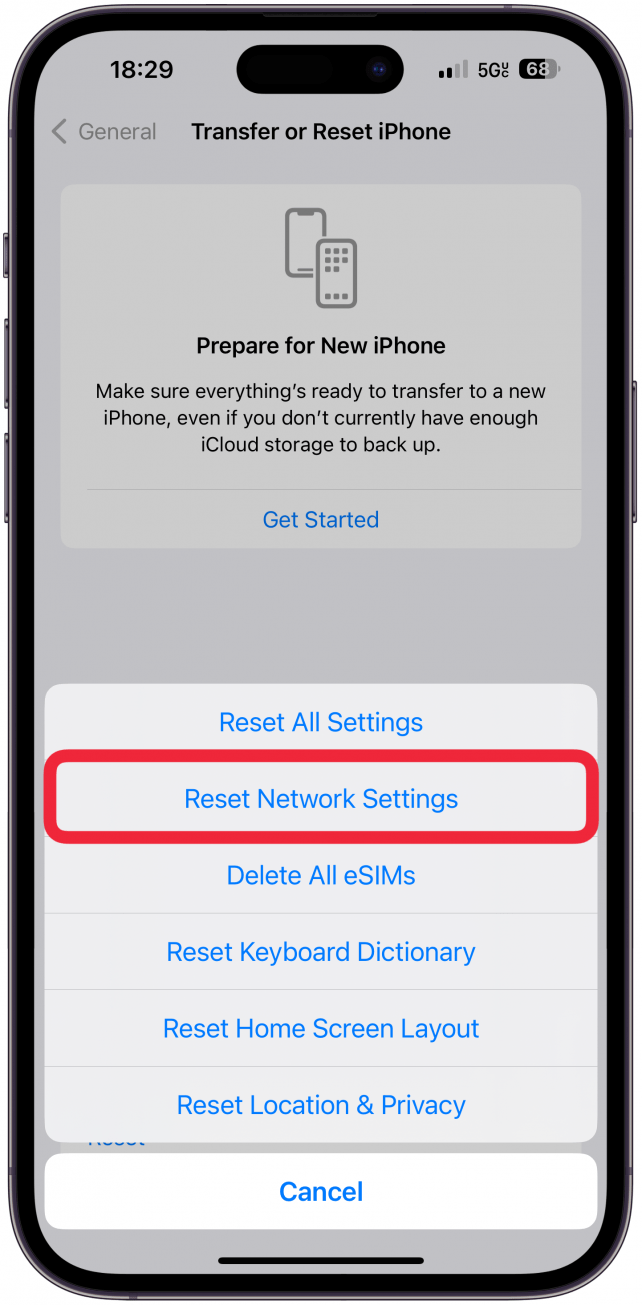Ak sú mobilné dáta vášho iPhonu pomalé, môže to byť spôsobené iPhonom alebo poskytovateľom. Prejdeme si spôsoby, ako vyriešiť problémy s mobilnými dátami, ktoré nefungujú tak, ako by mali. Naučíme vás tiež, ako skontrolovať rýchlosť mobilných dát a vylúčiť problémy s poskytovateľom, aby ste mali rýchlejší internet ešte dnes.
Prečo moje dáta nefungujú rýchlo?
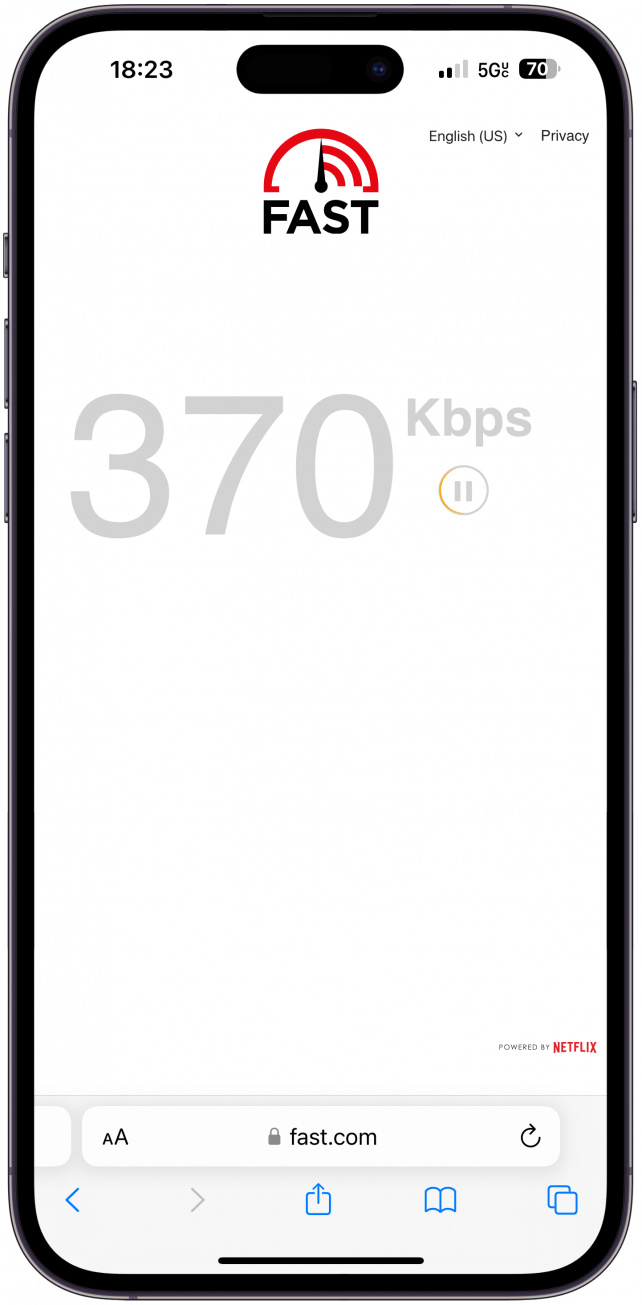
Ak sa vám stáva, že vaše mobilné dáta nefungujú alebo sú oveľa pomalšie, vinníkom môže byť váš telefón. Najskôr však rád vylúčim akékoľvek problémy s poskytovateľom. Najlepší spôsob, ako to urobiť, pokiaľ máte Wi-Fi, je vyhľadať v Googli „is (názov poskytovateľa) down right now“ (je (názov poskytovateľa) práve teraz nefunkčný) a mali by sa vám zobraziť výsledky z webových stránok ako Downdetector a Down for Everyone or Just Me. Možno zistíte, že váš poskytovateľ má problémy, a v takom prípade vám nezostane nič iné, len čakať. Vyskúšajte tiež rôzne webové stránky/aplikácie, či fungujú, pretože je možné, že budú dočasne nefunkčné; môže sa to stať aj Facebooku.
Ak máte pomalé mobilné dáta v oblasti, v ktorej ste nikdy predtým neboli, je možné, že tam váš poskytovateľ nemá dostatok satelitov. Ak je oblasť obzvlášť hornatá alebo vidiecka, je možné, že tam nikto nemá prístup k svojej mobilnej sieti. Niekedy sa môže stať, že niektoré miestnosti vášho domu majú rýchlejšie mobilné dáta ako iné. Ak problém pretrváva, možno budete chcieť zavolať svojmu poskytovateľovi, len aby ste zistili, či môže niečo urobiť na svojej strane.
 Objavte skryté funkcie svojho iPhonuZískajte denný tip (so snímkami obrazovky a jasnými pokynmi), aby ste svoj iPhone zvládli za jednu minútu denne.
Objavte skryté funkcie svojho iPhonuZískajte denný tip (so snímkami obrazovky a jasnými pokynmi), aby ste svoj iPhone zvládli za jednu minútu denne.
Rýchlosť svojho internetu si môžete otestovať aj pomocou aplikácie Ookla speed test alebo fast.com. Len sa uistite, že máte vypnuté Wi-Fi, aby bol test špecifický pre vašu mobilnú sieť. Ak je váš internet pomalý, ale nezdá sa, že by bol závislý od lokality alebo poskytovateľa, pozrite si ďalšiu časť o riešení problémov s iPhonom. Ak chcete získať ďalšie tipy pre iPhone, nezabudnite sa prihlásiť na odber nášhoTip dňa.
Tip pre profesionálov
Na niektorých miestach je mobilný signál od konkrétneho poskytovateľa lepší, zatiaľ čo na iných miestach s ním máte problémy. Ak ste sa práve presťahovali niekam, kde sa vám internet zdá vždy pomalý, skúste si overiť pokrytie a porovnať ho s inými poskytovateľmi.
Ako zrýchliť internet: Mobilné dáta pre iPhone
Ak sú mobilné dáta vášho iPhonu pomalé, môže to byť spôsobené iPhonom alebo poskytovateľom. Prejdeme si spôsoby, ako vyriešiť problémy s mobilnými dátami, ktoré nefungujú tak, ako by mali. Naučíme vás tiež, ako skontrolovať rýchlosť mobilných dát a vylúčiť problémy s poskytovateľom, aby ste mali rýchlejší internet ešte dnes.
- Prečo moje dáta nefungujú rýchlo?

- Ak sa vám stáva, že vaše mobilné dáta nefungujú alebo sú oveľa pomalšie, vinníkom môže byť váš telefón. Najskôr však rád vylúčim akékoľvek problémy s poskytovateľom. Najlepší spôsob, ako to urobiť, pokiaľ máte Wi-Fi, je vyhľadať v Googli „is (názov poskytovateľa) down right now“ (je (názov poskytovateľa) práve teraz nefunkčný) a mali by sa vám zobraziť výsledky z webových stránok ako Downdetector a Down for Everyone or Just Me. Možno zistíte, že váš poskytovateľ má problémy, a v takom prípade vám nezostane nič iné, len čakať. Vyskúšajte tiež rôzne webové stránky/aplikácie, či fungujú, pretože je možné, že budú dočasne nefunkčné; môže sa to stať aj Facebooku.

- Ak máte pomalé mobilné dáta v oblasti, v ktorej ste nikdy predtým neboli, je možné, že tam váš poskytovateľ nemá dostatok satelitov. Ak je oblasť obzvlášť hornatá alebo vidiecka, je možné, že tam nikto nemá prístup k svojej mobilnej sieti. Niekedy sa môže stať, že niektoré miestnosti vášho domu majú rýchlejšie mobilné dáta ako iné. Ak problém pretrváva, možno budete chcieť zavolať svojmu poskytovateľovi, len aby ste zistili, či môže niečo urobiť na svojej strane.

- Objavte skryté funkcie svojho iPhonuZískajte denný tip (so snímkami obrazovky a jasnými pokynmi), aby ste svoj iPhone zvládli za jednu minútu denne.

- Rýchlosť svojho internetu si môžete otestovať aj pomocou aplikácie Ookla speed test alebo fast.com. Len sa uistite, že máte vypnuté Wi-Fi, aby bol test špecifický pre vašu mobilnú sieť. Ak je váš internet pomalý, ale nezdá sa, že by bol závislý od lokality alebo poskytovateľa, pozrite si ďalšiu časť o riešení problémov s iPhonom. Ak chcete získať ďalšie tipy pre iPhone, nezabudnite sa prihlásiť na odber nášho

- Tip dňa.

- Tip pre profesionálov

- Na niektorých miestach je mobilný signál od konkrétneho poskytovateľa lepší, zatiaľ čo na iných miestach s ním máte problémy. Ak ste sa práve presťahovali niekam, kde sa vám internet zdá vždy pomalý, skúste si overiť pokrytie a porovnať ho s inými poskytovateľmi.

Ako zrýchliť internet: Mobilné dáta pre iPhone
Po vylúčení problémov s mobilným operátorom a polohou môžete v iPhone urobiť niekoľko krokov na zvýšenie rýchlosti internetu. Skôr než začnete postupovať podľa nasledujúcich krokov, vypnite VPN, ak ju máte, vypnite režim nízkych dát a hotspot, ak ho máte zapnutý, a skontrolujte dátový limit, ak nemáte neobmedzený paušál. Tu nájdete návod na zvýšenie rýchlosti sťahovania, odosielania a všeobecnej rýchlosti streamovania a prehliadania na iPhone:
V Ovládacom centre vypnite režim AirPlane a potom ho opäť zapnite.
- Reštartujte svoj iPhone tak, že ho vypnete a potom znova zapnete.
- Aktualizujte svoj iPhone na najnovší iOS, aby ste sa uistili, že všetky známe chyby súvisiace s internetom boli odstránené a váš telefón je čo najbezpečnejší.